
Obsah:
- Krok 1: Analýza ventilátoru
- Krok 2: Odstranění starých LED diod
- Krok 3: Přestřižení drátů
- Krok 4: Čištění LED diod
- Krok 5: LED obvod
- Krok 6: Způsob balení
- Krok 7: Pod Union Bridge
- Krok 8: Dokončení
- Krok 9: Gun It with GLUE
- Krok 10: Přidání 4kolíkového Molexu
- Krok 11: Připojte a otestujte
- Krok 12: Rave Circuit
- Krok 13: Propojte to všechno dohromady
- Autor John Day [email protected].
- Public 2024-01-30 08:24.
- Naposledy změněno 2025-01-23 14:38.



Video tohoto Mod READ ME FIRST !!!!!!!!!!!!!!!!!!!!!! READ ME FIRST !!!!!!!!!!!!!!!!! !!!!! ČTĚTE MĚ PRVNÍ !!!!!!!!!!!!!!!!!!!!!!!! PŘEČTĚTE SI MĚ PRVNÍ !!!!!!!!!!!!!!!!! !!!!! 3/1/10 Právě jsem doobjednal některé nové díly, abych vyřešil některé problémy, které mám. Nepokoušejte se na tom zapracovat, dokud nedokončím řešení některých problémů (pokud nejste elektrotechnik úrovně 10.) 4/4/10 Dobře jsem zjistil, proč to také nefunguje. LED dioda potřebuje k zapnutí určité množství miliampérů. Proud, který vychází z konektoru pro sluchátka, je WAY TO LOW. Nenápadně rozsvítí LED diody (takže ho můžete vidět pouze tehdy, když je tma a hlasitost je MAX OUT). Takže myslím, že bych potřeboval udělat zesilovač před připojením k tranzistoru. Také pokud chcete použít mikrofon, budete potřebovat PRE-amp. READ ME FIRST !!!!!!!!!!!!!!!!!!!!!!! READ ME FIRST !!!!!! !!!!!!!!!!!!!!!! PŘEČTĚTE SI MĚ PRVNÍ !!!!!!!!!!!!!!!!!!!!!! PŘEČTĚTE SI MI PRVNÍ !!!!!! !!!!!!!!!!!!!!!! Pokud máte okno skříně stejně jako já, někdy si přejete, abyste mohli všechna tato světla vypnout. Byl jsem jako jeden z těch chlapů, ale přidal jsem tuto další funkci nazvanou „RAVING MOD“. Tento režim ukáže, jak zajistit, aby se vaše LED diody vypínaly a zapínaly zvukem vaší hudby (nebo her nebo čehokoli, co vychází z vašeho zvukového výstupu). Dozvíte se také, jak ÚPLNĚ VYPNOUT VŠECHNA SVĚTLA. Prohlášení 1: Moje gramatika je HROZNÁ. Pokud tedy můžete něco objasnit, pokračujte a řekněte mi to. Prohlášení 2: Nezodpovídám za nic, co se stane vám nebo vašemu počítači. Jsem ME, ne EE. Prohlášení 3: Nikdy neotvírejte napájecí zdroj. Potřeboval jsem, aby se fanoušci modovali, tak jsem to udělal a naučil jsem se svou lekci. Prohlášení 4: Než budu pokračovat, chci jen říci, že obvod pro tento instruktabilní program mi nepřišel jen jednoho dne. Spolužák z mé školy mi vnukl myšlenku, že tranzistor NPN zapne a vypne světla. Materiály Počítačový ventilátor (Je zapotřebí libovolná velikost nebo typ a žádné LED diody) Vodič 26 (černý a jiné barvy) Vodič 18 (černý a jiné barvy) 4-pinový molexový tranzistor NPN s vnějším a vnějším páskem Zásuvka zvukového konektoru 2x Dvoucestný nebo 1x Třícestný přepínač Rozdělovač zvuku 3,5 mm nebo mikrofon s 3,5 mm zástrčkou (potřebuje mikrofonní předzesilovač) Nástroje Nůžky na drát Odizolovače malých standardních šroubováků nebo něco podobného Lepicí pistole a lepicí tyčinky Elektrická páječka Železo a pájka Brainz
Krok 1: Analýza ventilátoru
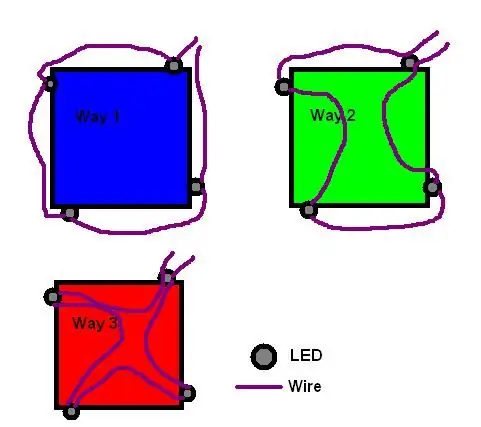



Nejprve musíme zjistit, jakým způsobem znovu zapojit fanoušky. Jsou tři možné způsoby.
První způsob je nechat drát omotat kolem ventilátoru. To se pravděpodobně stane, pokud nemáte ventilátor, který již měl LED diody. Druhý způsob je kombinací obtékání a přechodu pod svazový most. Hlavním důvodem, proč si vyberete tuto možnost, budou kanály v můstku, které by mohly být příliš malé pro drát, který můžete použít. Pokud most nemá kanál, budete možná muset použít „první cestu“. Pod tímto otvorem musí být také díra a prostor, aby se do ní vešel drát. Třetí způsob je pravděpodobně nejvzácnějším způsobem, jak to udělat. Kanál na mostě musí být dostatečně velký, aby se do něj vešly dva dráty. Pokud je vodič měřidla 26 příliš velký, budete možná muset použít mnohem menší měřidlo, aby fungovalo.
Krok 2: Odstranění starých LED diod




Pokud má váš fanoušek LED diody, budete je muset všechny odstranit. To může být snadný nebo SKVĚLÝ krok. Někteří fanoušci používají MASIVNÍ množství lepidla k přilepení LED k ventilátoru. Pomocí šroubováku vyjměte LED a lepidlo z ventilátoru. Někteří fanoušci jsou lehkým množstvím lepidla, takže by to v takovém případě nebylo tak obtížné. Při odstraňování LED jsem omylem zabil několik LED. Výrobce nebyl tak milý, když mi řekl, jakou značku a model LED diody kde nacházejí. Takže jsem právě nahradil těmi na tomto webu Super Bright Leds Pokud někdo jiný vidí jiný případ, prosím, vyjádřete se k tomu.
Krok 3: Přestřižení drátů


Odřízněte vodiče, které jsou připevněny ke každé LED. Neodstraňujte vodiče z ventilátoru.
Připojte ventilátor k počítači a zkontrolujte, zda ventilátor stále funguje bez připojených LED diod. Pokud máte štěstí, ventilátor by měl fungovat (a může se točit BIT rychleji). Nyní můžete odstranit kabely z ventilátoru pomocí APPROPIATE WAY. Pokud se SUPER UNLUCKY a vaši fanoušci neroztočili, budete muset na konci každého drátu nasát resister. Rezistor můžete později skrýt horkým lepidlem.
Krok 4: Čištění LED diod


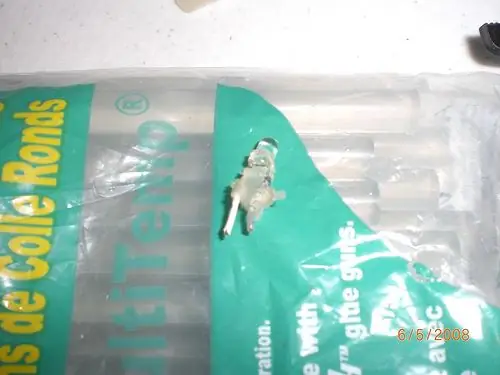
Získejte čtyři LED diody, které jste odřízli. Musíte odstranit veškeré další lepidlo.
Narovnejte nohy.
Krok 5: LED obvod
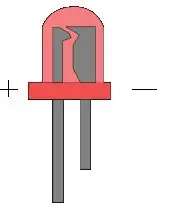
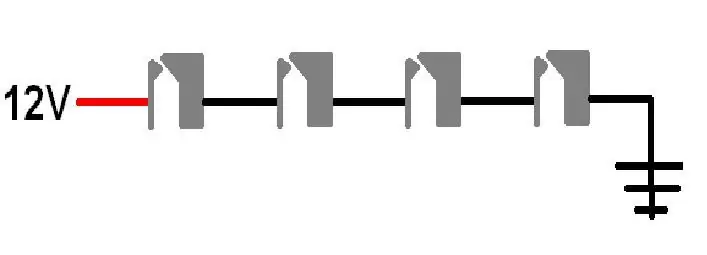
Než začneme, vysvětlím něco, co by většina z vás měla vědět. Chystáme se umístit tyto LED diody do obvodu série. Pokud nerozumíte tomuto digramu, podívejte se na obrázek, který jsem nahrál. 12v PN _ PN _ PN _ PN _ GroundP = pozitivní strana N = negativní strana
Krok 6: Způsob balení




Tento krok přesně vysvětlí, co je to ovíjení drátu. Rovněž vysvětlí, jak zahájit všechny tři způsoby zapojení. Nejprve umístěte LED na otvor a poté připájejte vodič na NEGATIVNÍ terminál LED. Umístěte druhou LED na další místo (nezáleží na tom, jestli jdete po směru hodinových ručiček nebo proti směru) Přesuňte drát kolem okraje ventilátoru. Odřízněte a pájejte na POZITIVNÍM SVORKU. Proveďte to znovu a znovu, dokud nebudete hotovi, pokud děláte „Way ONE“Postupujte podle následujícího kroku, pokud děláte „Way TWO“Tento krok ignorujte, pokud děláte „TŘI TŘI“
Krok 7: Pod Union Bridge




Tento krok přesně vysvětlí, co je POD MOSTEM UNIE. Rovněž vysvětlí, jak zahájit všechny tři způsoby zapojení. Nejprve umístěte LED na otvor a poté připájejte vodič na NEGATIVNÍ terminál LED. Umístěte druhou LED na další místo (nezáleží na tom, jestli jdete po směru hodinových ručiček nebo proti směru) Přesuňte se dolů do středu ventilátoru. (možná budete muset odstranit nálepku) Zasuňte drát pod středovou plastovou věc. Přesuňte se na LED, kterou umístíte Vystřihněte a pájejte NA POZITIVNÍM SVORKU.
Krok 8: Dokončení




Než začnete pájet poslední dva vodiče na prvním a čtvrtém (terminál této poslední LED diody by měl být NEGATIVNÍ {a první LED by měl mít kladný terminál prázdný}), musíte pod tímto drátem BÝT DLOUHÉ. Nejprve určete, jak chcete, aby kabely byly dlouhé. (Většinu propojovacích kabelů LED jsem vytvořil asi 3 stopy.) POZNÁMKA: Zbytek instrukce bude používat 3 stopy jako referenci. Toto měření může být cokoli chcete. Změřte 3 stopy červeného měřicího drátu č. 26 (MUSÍ to být měřidlo 26 nebo TIŠŠÍ). Pájte tento vodič na kladný pól první LED diody, kterou umístíte. Změřte 3 stopy černé 26 měřicího drátu (MUSÍ BÝT TO 26 ROZMĚRŮ nebo TLOUŠŤEK). Jak moc potřebujete přesunout vodič ze čtvrté LED na první a přidat 3 'nohy. Zapojte tento ČERNÝ vodič na zemnící svorku čtvrté LED diody.
Krok 9: Gun It with GLUE



Přilepte každou LED a pájecí bod SPOUSTOU lepidla.
Krok 10: Přidání 4kolíkového Molexu

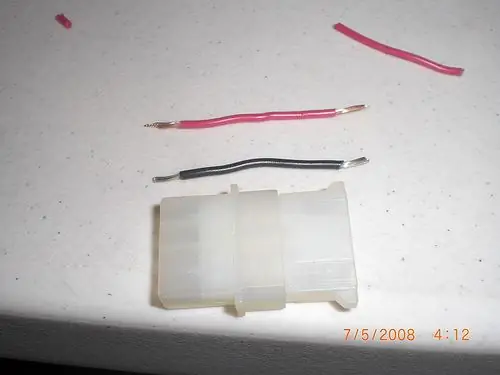


Než začneme, ujasněme si, že tato světla by NIKDY neměla být zapojena paralelně s jiným hardwarem, jako jsou pevné ovladače. Je v pořádku mít tuto LED na paralelní s jinými světly. Chystáme se přidat mužský a ženský 4pinový MolexFirst Cut 1Černá a 1 červená (nebo jakákoli barva) 18 GAUGE WIRE (MUSÍ BÝT 18 nebo TIŠŠÍ) Získejte PÁSKOVÝ kolík a umístěte malý vodič 26 Gauge pod velký vodič 18 Gauge uvnitř čepu. Zavřete kolík. Získejte ŽENSKÝ kolík a zavřete jej na druhém konci drátu 18 Gauge. Zavřete kolík Zasuňte NON-BLACK MALE kolík do 12 V otvoru MOLE MOLEX Tento 12 V otvor je ten PRAVÝ, když se Diagonální řeže nahoře (podívejte se na obrázky) Černý mužský kolík jde nalevo od otvoru 12 V. Totéž se děje na ženských kolících a Molexu, ale na opačných stranách.
Krok 11: Připojte a otestujte

Připojte kabel LED ke konektoru OPEN molex.
Pokud to nefunguje, možná jste nevytvořili obvod správně nebo se LED diody nelíbily 3v. Pokud potřebujete pomoc, napište komentář a já.
Krok 12: Rave Circuit
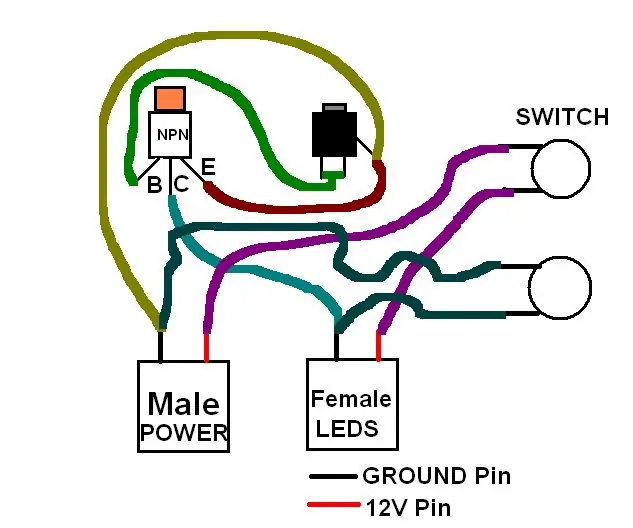


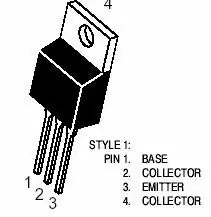
Toto je obvod. Nedokážu vysvětlit, jak to udělat, abych se podíval na ty obrázky. Tranzistor MUSÍ BÝT NPN a musí to být takový, který může podporovat napětí 12 V nebo více a mít v zadní části chladič. Stejně jako ten na obrázku. Ten, který mám, je TIP31C NIKDY NIKDY NIKDY nikdy nepřipojujte 12 V a zemnící kabel dohromady (ty pro přepínače). DVOJNÁSOBEK zkontrolujte kabely spínačů.
Krok 13: Propojte to všechno dohromady
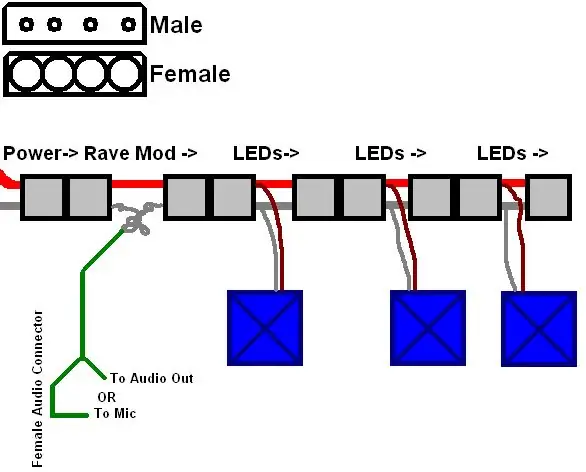

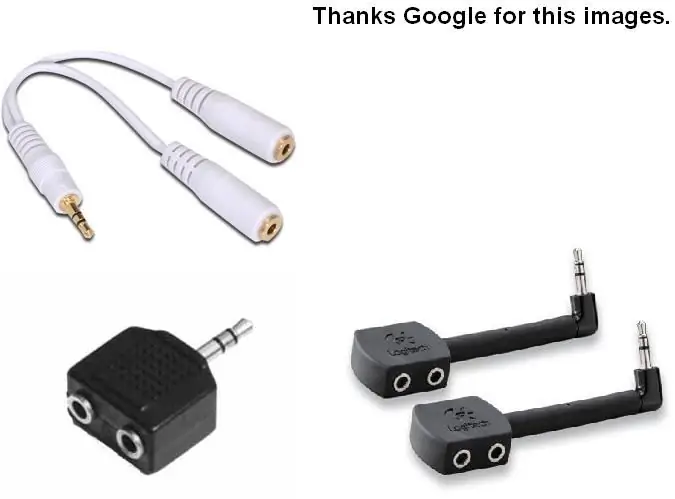
Měli byste tedy mít ventilátor se dvěma kabely (jeden pro roztočení ventilátoru a druhý pro zapnutí LED diod). Připojte kabel ventilátoru (ten, díky kterému se točí), jako byste jej měli normálně. Druhý kabel (ten pro LED diody) by měl být připojen k Female Molex na Rave Circuit. Pokud máte více LED nebo ventilátorů (nepřipojujte Cold Cathols nebo Neon Lights … riskantní), připojte je na druhý konec kabelu LED.
Nyní máte možnosti, jak Rave Circuit získá svůj zvuk. Jeden může být přímo ze zvuku z vašeho počítače (budete potřebovat zvukový rozbočovač) nebo můžete zapojit mikrofon do konektoru. (Osobně jsem NETESTOVAL nápad s mikrofonem. Bude na něm fungovat, jakmile budu mít znovu funkční zdroj)
Finalista soutěže Let It Glow!
Doporučuje:
Jak odesílat velké soubory z počítače do počítače: 6 kroků

Jak odesílat velké soubory z počítače do počítače: S postupujícím technologickým vývojem se velikost souborů stále zvyšuje. Pokud se věnujete kreativnímu řemeslu, jako je návrh nebo modelování, nebo jen fandíte, může být přenos velkých souborů obtížný. Většina e -mailových služeb omezuje maximální velikost přílohy na přibližně 25
Skvělé způsoby, jak znovu použít staré části počítače: 7 kroků (s obrázky)

Cool Ways to Repurpose Old Computer Parts: V tomto návodu vám stručně dám několik nápadů, jak znovu použít některé části starých počítačů, které každý vyhazuje. Nebudete věřit, ale tyto staré počítače mají uvnitř mnoho zajímavých částí. nedá plný
Znovu použijte touchpad starého notebooku k ovládání počítače !: 11 kroků (s obrázky)

Znovu použijte Touchpad starého notebooku k ovládání počítače!: Touchpady PS/2 pro notebooky patří k nejlepším zařízením uživatelského rozhraní, které lze použít s mikrokontrolérem. Ukázalo se, že gesta posouvání a klepání prstem umožňují ovládání věcí docela jednoduchým a zábavným způsobem. V tomto Instructable zkombinujme jeden s
IoTyper - ovládání počítače přes Alexa (IoT): 5 kroků (s obrázky)

IoTyper - Ovládejte svůj počítač přes Alexa (IoT): Neuvažovali jste někdy o ovládání počítače pomocí IoT? Náš svět je ze dne na den chytřejší a dnes proměníme náš počítač v ještě chytřejší počítač, než jaký už je. Začněme! IoTyper je založen na dvou základních mikrořadičích: ATMega 32U4, který
Vymazání zařízení s externí pamětí na Macu: 10 kroků

Vymazání zařízení s externí pamětí na Macu: Tento projekt je pro každého, kdo chce při používání systému Mac OS vymazat paměť z externího zařízení. To lze provést pouze na počítači se systémem Mac OS na libovolném externím úložném zařízení. Tento proces by měl trvat méně než pět minut, než se
